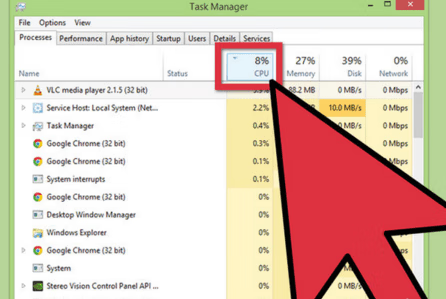
电脑cpu使用率过高怎么办1
1、首先,我们可以先进入Windows10的任务管理器,可以通过shift+ctrl+esc直接进入,如下图
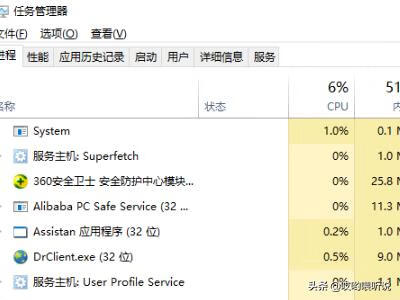
2、然后,我们在任务管理器中就可以找到一些正在运行但我们并不需要的进程,点击选中。如下
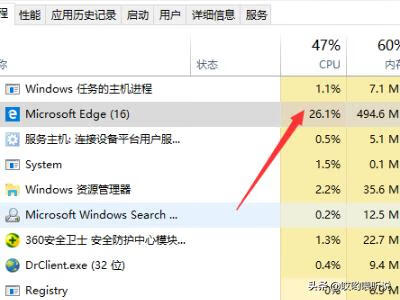
3、然后,我们点击右下角的结束任务,就可以把这个任务关闭了。
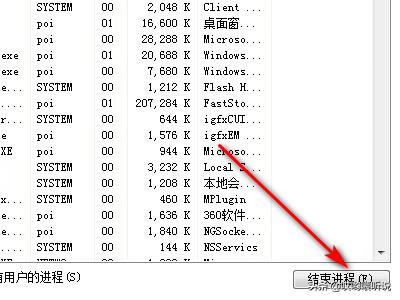
4、如下图所示,这样,我们的cpu占用率就会有所降低。
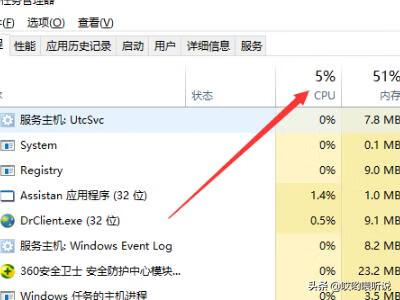
5、当然,cpu占用率的高低还与电脑性能有关,我们可以通过提高电脑cpu的性能来降低占用率。此时,我们电脑的最高频率为3.1GHz。
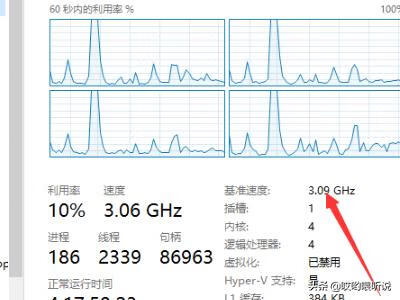
6、我们可以进入bios对cpu进行超频,或者使用官方超频工具进行超频,设置好一个合适的频率,如3.6GHz,然后点击应用就可以了。

7、如下图所示,这样,我们的电脑cpu频率变高了,占用率也有所下降。当然,如果我们的电脑是台式机的话,也可以直接更换性能更好的cpu。
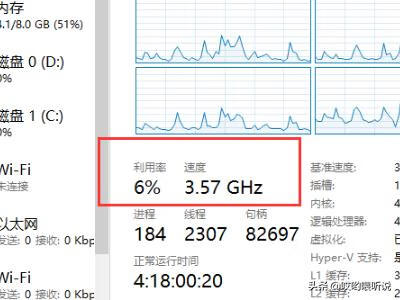
电脑cpu使用率过高怎么办2
CPU使用率过高是因为开启了后台程序,在任务管理器中关闭不需要进行的程序就可以了。
以华硕Windows 10笔记本为例,具体操作有如下步骤:
一、同时按下电脑上的“ctrl键”、“alt键”以及“delete键”唤出“任务管理器”,就可以看到电脑的CPU使用率。
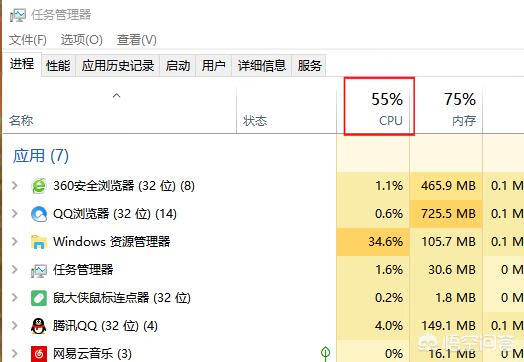
二、然后鼠标左键单击选择需要进行操作的“应用”。
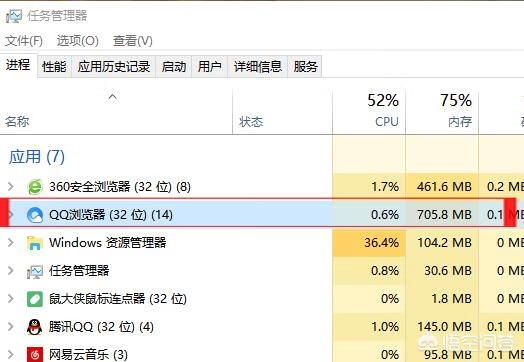
三、最后点击“结束任务”就可以降低CPU使用率了。

标签: # 电脑cpu占用过高怎么办

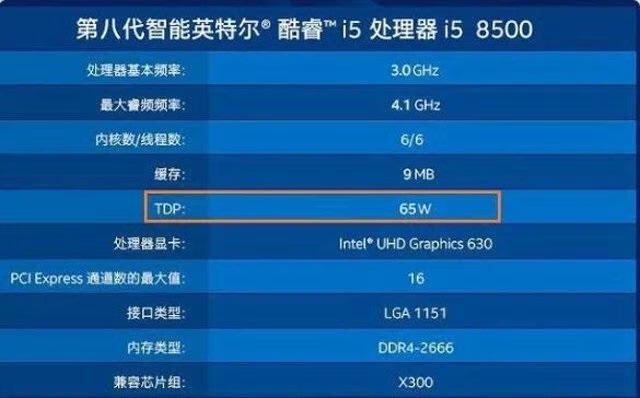
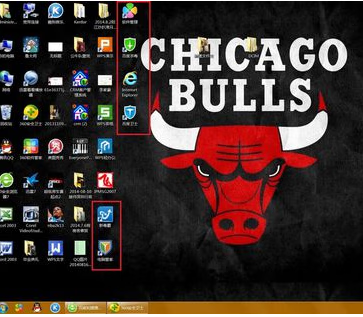
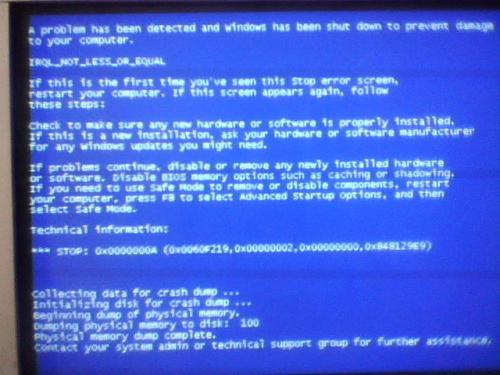
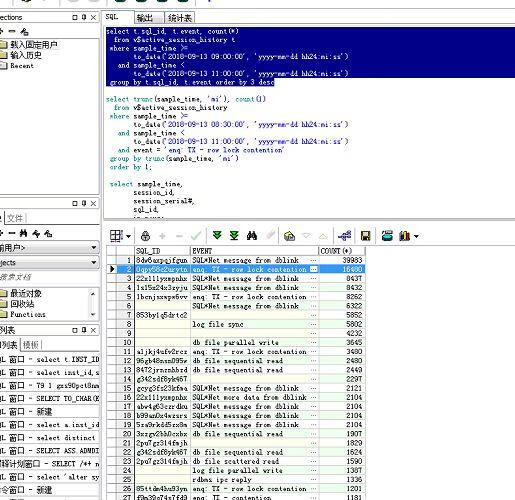
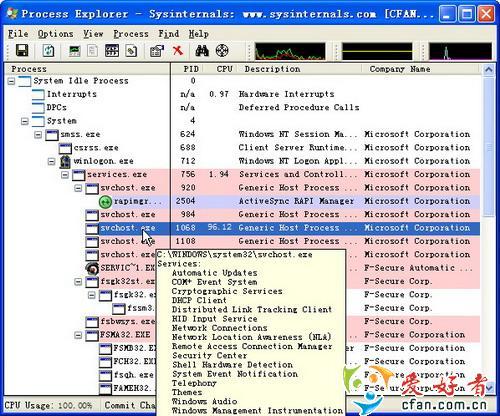
留言评论